
6. 複数ウォレットと購入の設定
6.複数ウォレットと購入の設定

複数のウォレットを使ってトランザクション制限を突破する方法について教えるよ。この強力な機能を使えば、複数のウォレットを同時に使ってスムーズに取引できるから、ぜひ試してみてね。

このセクションでは、MAESTROの強力なマルチウォレット機能について説明します。
6.1 マルチウォレットの設定
MAESTROでは、マルチウォレットを設定し、一度のクリックで同時に購入することができます。
これは、最大トランザクション/ウォレットの制限があるローンチをスナイプする際に特に便利です。
この機能を有効にするには、/sniperメニューに戻り、Walletsを選択し、その後Multi-Walletを選択します。
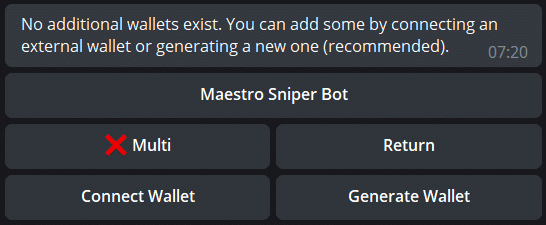
ボットはすぐに追加の接続済みウォレットがないことを知らせてくれます。
connect wallet
既存のウォレットを接続します。
Generate Wallet
MAESTROが新しいウォレットを作成します。
デモンストレーションのために、新しいウォレットは「Wallet2」と名付けました。
2番目のウォレットを接続/生成し、それをクリックすると、メニューは以下のようになります。
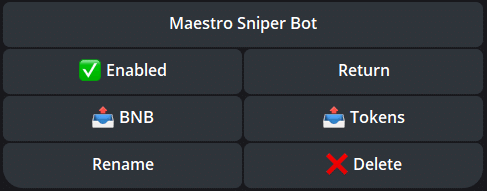
マルチウォレットの設定
マルチウォレットの有効化
図1のメニューでMultiボタンをクリックします。
赤いXが緑のチェックマークに変わります。
これによって、必ずしも複数のウォレットで購入することが強制されるわけではありません。
複数のウォレットで同時に購入する場合に備えて準備するだけです。正しく行われれば、マルチウォレットのメニューは図3のようになります。
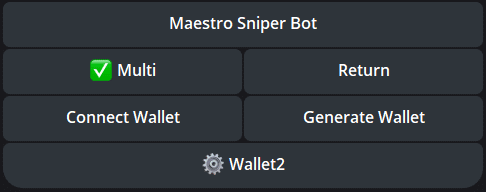
6.2 マルチウォレットメニュー
それぞれの追加ウォレットには、別々のメニューがあります。このメニューには5つの新しいボタンがあります。
✅ Enabled
有効にすると、このウォレットはマルチウォレット操作に参加します。ウォレットを無効にすると、マルチウォレットの買い注文を発行しても参加しなくなります。
📤 BNB/ETH
ウォレットからBNB/ETHを送信します。
📤 Token
ウォレットからトークンを送信します。
Rename
ウォレットの名前を変更することができます。
❌ Delete
ウォレット接続を切断します。
6.3 マルチウォレットの使用例
マルチウォレットメニューを使用して複数のウォレットを作成し、ウォレットに資金を追加します。
同じメニューで、Multiボタンをクリックします。
Xが緑色のチェックマークに変わります。貼り付けられたcontract でのマルチウォレットの購入を有効にするために、Meチャンネルとやり取りする必要があります。
これはコールチャンネルメニューからアクセスできます。マルチウォレットメニューとMeチャンネルの設定の両方でMultiが有効になっている状態で、貼り付けられたcontract はマルチウォレットでの購入がトリガーされます。
マルチウォレットでの購入後、botはトークンを正常に購入した各ウォレットのためにトレードモニターパネルを開きます。
これにより、各ウォレットのトークン保有を個別に管理することができます。
マルチウォレットを使用する際の注意点
ユーザーは最大2つの追加ウォレットを作成でき、合計3つのウォレットを使用できます。
マルチウォレットは、メインウォレットで設定されたガスリミット、ガス価格、スリッページ設定を使用します。
Godモードを使用してマルチウォレットLP/メソッドスナイプを行うことができます。GodモードメニューでMultiを有効にし、メインウォレットからスナイプするだけです。
コールチャンネルやコピートレードからのマルチウォレットの購入を有効にするには、マルチウォレットメニューと対象のチャンネルまたはコピートレードウォレットの設定の両方でMultiが有効になっていることを確認してください。
この記事が気に入ったらサポートをしてみませんか?
